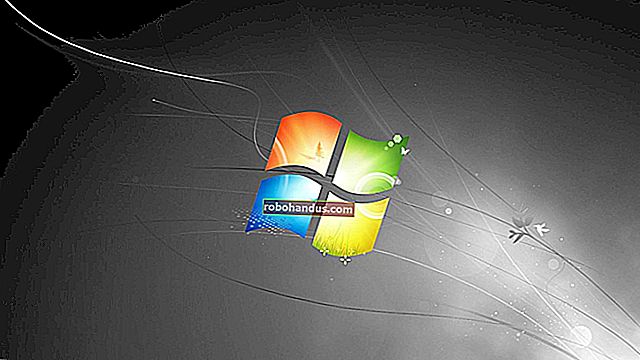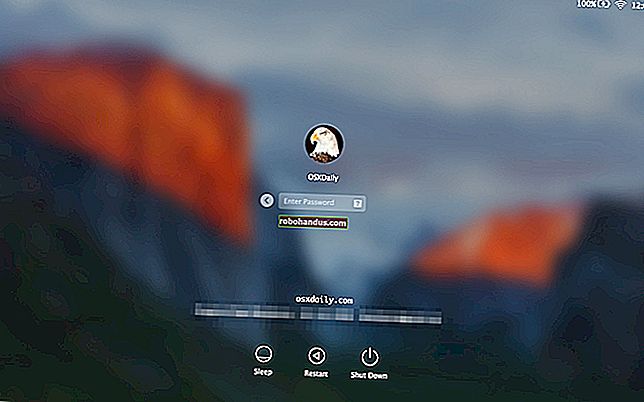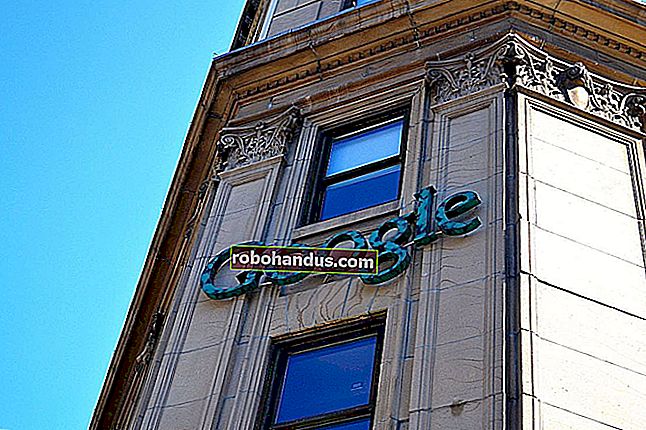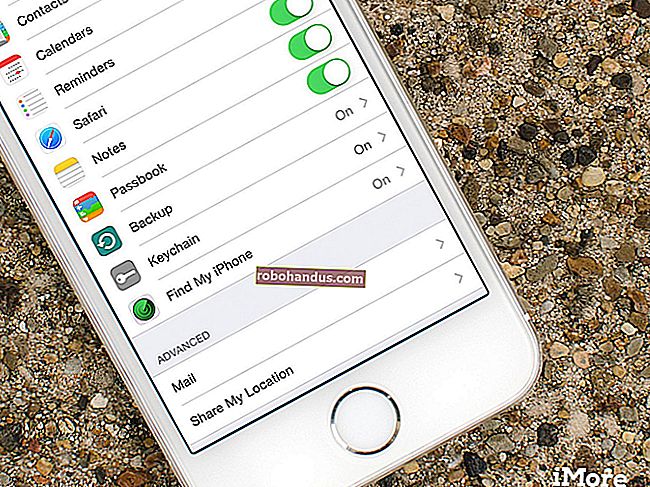Firefox에서 프록시 서버를 구성하는 방법

프록시를 통해 웹 브라우저 트래픽과 브라우저 트래픽 만 보내려 는 경우 Mozilla Firefox가 훌륭한 옵션입니다. 기본적으로 시스템 전체 프록시 설정을 사용하지만 Firefox에 대해서만 별도의 프록시 설정을 구성 할 수 있습니다.
관련 : VPN과 프록시의 차이점은 무엇입니까?
일반적으로 학교 나 직장에서 프록시를 제공하는 경우 프록시를 사용합니다. 프록시를 사용하여 IP 주소를 숨기거나 해당 국가에서 사용할 수없는 지리적 차단 웹 사이트에 액세스 할 수도 있지만 대신 VPN을 권장합니다. 학교 또는 직장에 대한 프록시를 설정해야하는 경우 필요한 자격 증명을 받고 계속 읽으십시오.
Chrome, Edge 및 Internet Explorer에서는 사용자 지정 프록시 서버를 설정할 수 없기 때문에 Firefox는 여기에서 고유합니다. 시스템 전체 프록시 설정 만 사용합니다. Firefox를 사용하면 시스템의 모든 애플리케이션에 사용하지 않고 프록시를 통해 일부 웹 트래픽 만 라우팅 할 수 있습니다.
Mozilla Firefox에서 프록시 설정에 액세스하려면 Firefox 메뉴를 클릭하고 옵션으로 이동하십시오.

기본 설정 창 왼쪽에있는 "고급"아이콘을 클릭하고 창 상단의 "네트워크"탭을 클릭 한 다음 연결 아래에있는 "설정"버튼을 클릭합니다.

여기에서 네 가지 프록시 옵션을 선택할 수 있습니다. 기본적으로 Firefox는 "시스템 프록시 설정 사용"으로 설정되어 있습니다.
- 프록시 없음 : 시스템 전체 프록시 설정에 프록시 서버가 구성되어 있어도 Firefox는 프록시 서버를 사용하지 않습니다.
- 이 네트워크에 대한 프록시 설정 자동 검색 : Firefox는 WPAD라고도하는 웹 프록시 자동 검색 프로토콜을 사용하여 네트워크에 적합한 프록시를 검색합니다. 이 기능은 네트워크의 모든 PC에 필요한 프록시 설정을 자동으로 제공하기 위해 비즈니스 및 교육 네트워크에서만 사용되는 경우가 있습니다.
- 시스템 프록시 설정 사용 : Firefox는 시스템 설정에서 구성한 프록시 설정을 따릅니다. 시스템 전체 프록시를 구성하지 않은 경우 Firefox는 프록시를 사용하지 않습니다.
- 수동 프록시 구성 : Firefox에서는 Firefox 자체에만 사용되는 사용자 정의 프록시 설정을 수동으로 설정할 수 있습니다.

"수동 프록시 구성"을 선택하는 경우 여기에있는 상자에 프록시 서버 설정을 입력해야합니다. 프록시 서비스 제공 업체 또는 고용주가 제공하는 경우 고용주는 필요한 설정을 제공 할 수 있습니다.
"HTTP 프록시"상자에 암호화되지 않은 일반 HTTP 검색 연결에 사용할 프록시 서버의 주소를 입력합니다. 또한 "포트"상자에 프록시 서버가 사용하는 포트를 입력해야합니다.
일반적으로 "모든 프로토콜에 프록시 서버 사용"옵션을 클릭합니다. Firefox는 또한 SSL 암호화 HTTPS 연결 및 FTP (파일 전송 프로토콜) 연결을 위해 HTTP 프록시 서버를 사용합니다.
HTTP, HTTPS 및 FTP 연결에 대해 별도의 프록시 서버를 입력하려면이 상자를 선택 취소하십시오. 이것은 흔하지 않습니다.

SOCKS 프록시를 구성하는 경우 HTTP 프록시, SSL 프록시 및 FTP 프록시 상자를 비워 둡니다. SOCKS 프록시의 주소를 "SOCKS 호스트"에 입력하고 해당 포트를 "포트"상자에 입력합니다.
관련 : SSH 터널링을 사용하여 제한된 서버에 액세스하고 안전하게 탐색하는 방법
로컬 PC에서 SOCKS 프록시를 호스팅 할 때 127.0.0.1SOCKS 프록시가 수신하는 포트와 입력해야합니다 . 예를 들어 동적 포트 전달을 사용하여 SSH 터널을 만들고이를 통해 검색 트래픽을 보내려면이 작업을 수행해야합니다. Firefox는 로컬 컴퓨터에서 실행되는 프록시 서버를 통해 검색 활동을 보냅니다.
기본적으로 Firefox는 연결에 SOCKS v5를 사용합니다. SOCKS 프록시가 이전 표준을 대신 사용하는 경우 SOCKS v4를 선택합니다. 확실하지 않은 경우 옵션 설정을 SOCKS v5로 둡니다.

Firefox에서는 프록시를 우회 할 주소 목록을 제공 할 수도 있습니다. "No Proxy for"상자에 입력합니다. 기본적으로 여기 목록에는 localhost및 127.0.0.1. 이 주소는 둘 다 로컬 PC 자체를 가리 킵니다. PC에서 실행중인 웹 서버에 액세스하려고하면 Firefox는 프록시를 통해 주소에 액세스하지 않고 직접 액세스합니다.
이 목록에 다른 도메인 이름과 IP 주소를 추가 할 수 있습니다. 목록에서 각 주소를 쉼표와 공백으로 구분하면됩니다. 예를 들어 Firefox가 프록시를 통해 howtogeek.com에 액세스하는 대신 howtogeek.com에 직접 액세스하도록 howtogeek.com하려면 다음과 같이 목록 끝에 추가 합니다.
localhost, 127.0.0.1, howtogeek.com

Firefox가 구성한 프록시 서버에 액세스 할 수없는 경우 (예 : 프록시 서버가 다운되었거나, 인터넷 연결이 다운되었거나, 세부 정보를 잘못 입력 한 경우) "프록시 서버를 찾을 수 없습니다"가 표시됩니다. 웹 사이트에 액세스하려고 할 때 오류 메시지가 나타납니다.
Firefox의 프록시 서버 설정으로 돌아가서 프록시를 비활성화하거나 웹을 탐색하려면 프록시 설정을 수정해야합니다.